
При підключенні мережі від інтернет-провайдера Ростелеком у багатьох користувачів виникає потреба самостійно налаштувати придбаний роутер. Часто виробником такого обладнання є ZTE, адже з цією фірмою і співпрацює згаданий постачальник інтернет-послуг. У таких випадках процедура конфігурації набуває певний алгоритм, про який ми і хотіли б поговорити далі, торкнувшись основні особливості, пов'язані з використовуваними Ростелекомом протоколами WAN і IPTV.
підготовчі дії
Почнемо з розбору підготовчих дій, на що слід звернути увагу тим користувачам, які ще навіть не розпакували маршрутизатор. Спочатку підберіть місце, де хочете розташувати сам пристрій. Подбайте про те, щоб не виникло проблем з прокладанням кабелю від провайдера, а також щоб зона покриття Wi-Fi охоплювала всі необхідні точки. Для цього достатньо буде уникати товстих стін і працюють по близькості електричних приладів, випромінювання яких можуть впливати на якість сигналу. Це відноситься, наприклад, до мікрохвильовці або радіоняні. Після цього зробіть безпосередній процес підключення, про що більш детально читайте далі.

Докладніше: Підключення роутера до комп'ютера
Найпопулярніший протокол, який використовується Ростелекомом, називається PPPoE. Принцип його роботи полягає в тому, що користувачеві видаються унікальні дані для авторизації, він вводить їх в інтернет-центрі і після цього відбувається автоматичне отримання пакетів. В цьому випадку DNS і IP-адреса налаштовується автоматично, тому важливо зробити так, щоб стандартні параметри операційної системи, що відповідають за отримання цих же даних, не конфліктували з самим роутером. Це реалізується шляхом перекладу параметра в автоматичний режим, що робиться буквально в кілька кліків. Розгорнуті інструкції по цій темі шукайте в іншій статті на нашому сайті, клікнувши за наступним посиланням.
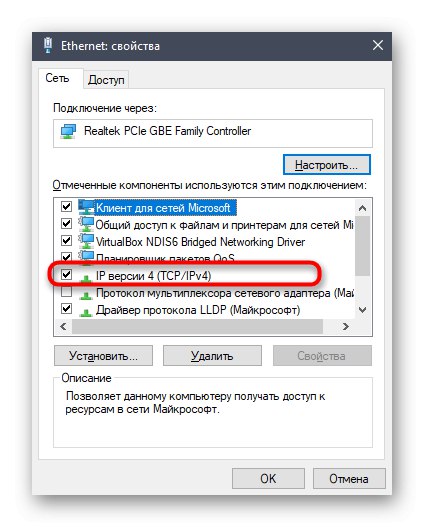
Докладніше: Мережеві налаштування Windows
Вхід в веб-інтерфейс
Наступний етап полягає у вході в веб-інтерфейс. Ця авторизація проводиться під стандартними обліковими даними, які можна визначити різними методами. Саме в інтернет-центрі і будуть проводитися всі подальші маніпуляції, тому вхід в нього потрібно виконати обов'язково. Про те, як ця операція виконується для маршрутизаторів від Ростелеком, читайте в матеріалі нижче.
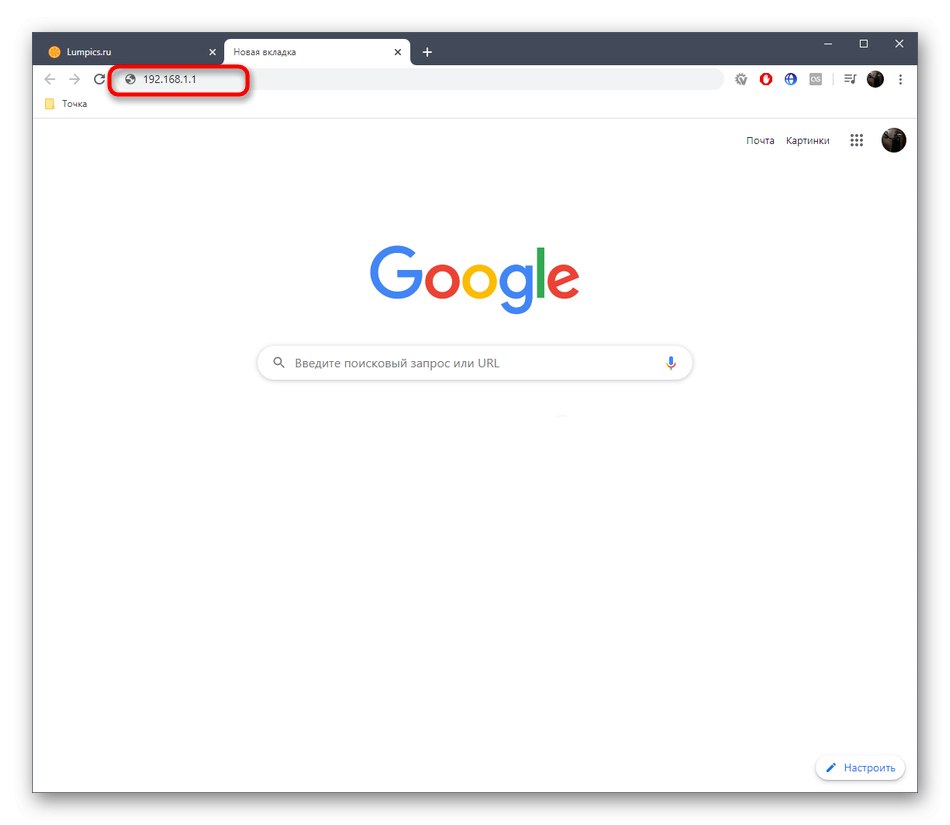
Докладніше: Вхід в налаштування роутера від Ростелеком
Після переходу до веб-інтерфейсу на екрані відобразиться невелика інструкція, яку слід виконати. Давайте розберемося з цим по порядку.
- На першому етапі задайте новий пароль для доступу до веб-інтерфейсу. Ви можете вказати точно такий же ключ, який використовувався для авторизації тільки що. Після цього натисніть на кнопку «ОК».
- Далі на екрані відобразиться форма з налаштування бездротових точок доступу. Якщо роутер може працювати на двох різних частотах, з'явиться можливість активувати обидва SSID. При бажанні будь-який з них можна відключити. Зараз від вас вимагається поміняти імена точок доступу і задати для них паролі. Цей етап можна пропустити, щоб повернутися до нього пізніше, під час швидкої або ручного налаштування.
- Ви будете повідомлені про те, що конфігурація успішно завершено.
- Увійдіть в веб-інтерфейс під новими обліковими даними.
- Як видно, на екрані з'явилася карта мережі. Це означає, що можна переходити до вибору режиму конфігурації.
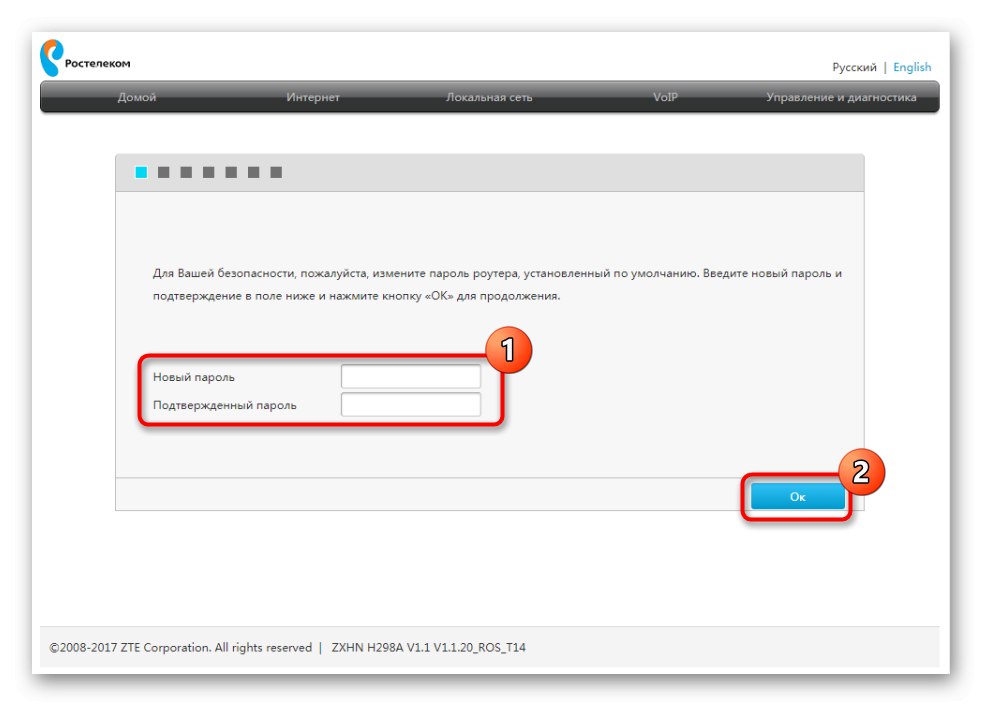
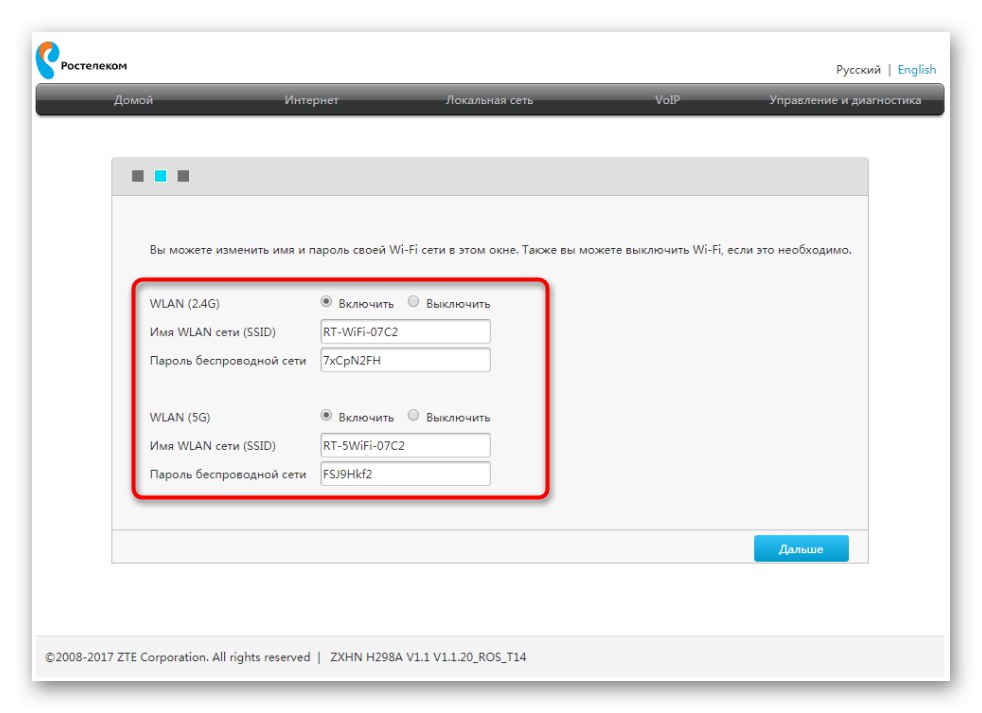
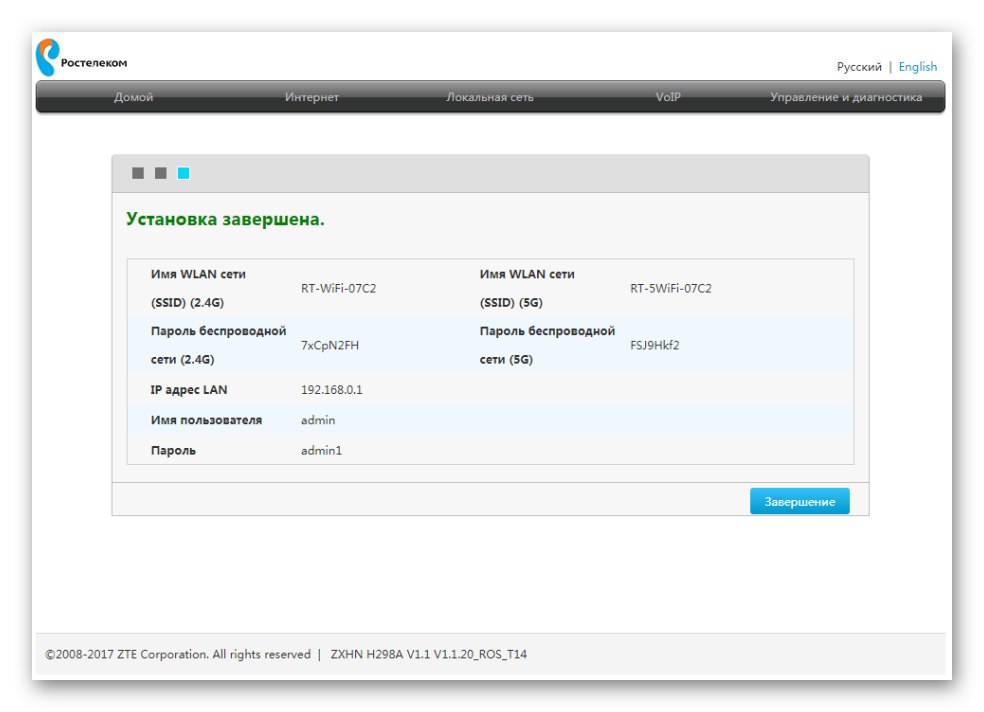
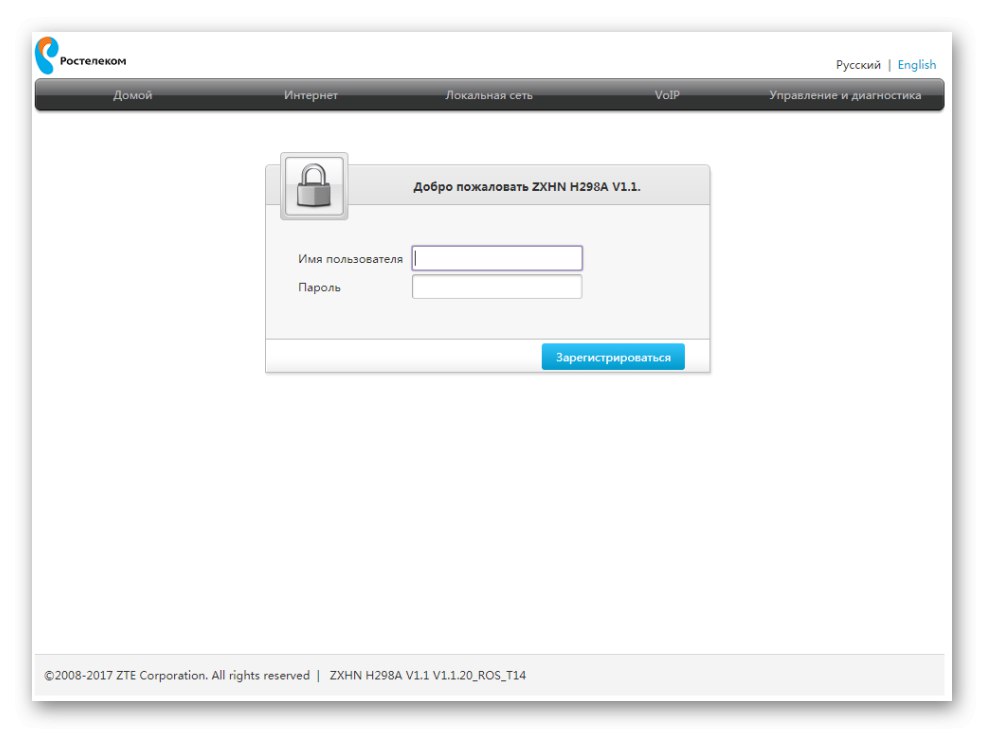
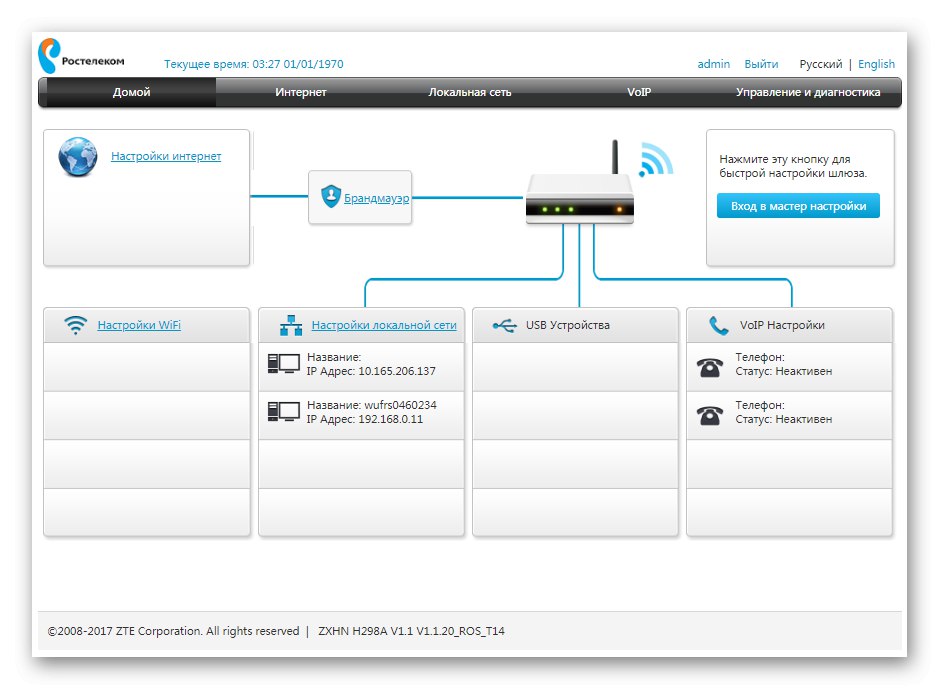
Швидка настройка роутера ZTE під Ростелеком
Переходимо до безпосереднього розбору основного завдання сьогоднішнього матеріалу. Перший вид конфігурації, про який ми хочемо поговорити, полягає в використанні Майстра настройки.Завдяки йому весь процес здійснюється буквально в кілька кліків і не викликає проблем навіть у початківців користувачів.
- Перебуваючи на першій же вкладці «Додому» в веб-центрі, натисніть на кнопку «Вхід у майстер настройки», Яка розташувалася справа вгорі.
- Виберіть філія компанії, яка надає послуги з підключення інтернету, потім вкажіть своє місто і тарифний план. Часто клієнти Ростелеком набувають Інтернет + ТВ, тому ми зараз і далі ми зосередимося саме на цьому тарифному плані. Перед натисненням на кнопку «Далі» перевірте правильність введеної інформації.
- Тепер відобразиться форма конфігурування WAN. Кількість і тип відображуваних параметрів буде залежати від того, який протокол використовує обраний філія. Найчастіше це саме PPPoE, тому потрібно ввести тільки ім'я користувача та пароль. Ці відомості повинні бути прописані в договорі з провайдером або офіційної інструкції від нього. Стосується правило і всіх інших протоколів, включаючи Static IP і DHCP. Налаштування всіх параметрів здійснюється саме за інструкцією від постачальника інтернет-послуг.
- При виборі параметрів IPTV спочатку вказується порт LAN, до якого буде підключений кабель від телевізора. Поставте галочки для відповідний пункт, а потім клацніть на кнопці «Далі».
- Задайте параметри бездротових точок доступу, якщо цього не було зроблено на етапі першого підключення до веб-інтерфейсу. Про всіх параметрах, присутніх в цій формі, ми вже говорили раніше, тому не будемо повторюватися про правильність її заповнення.
- Ознайомтеся з інформацією про встановлені тільки що параметрах. Якщо вони вас влаштовують, застосуйте зміни.
- Застосування конфігурації займе якийсь час, про що буде написано в наступному вікні Майстра налаштування.
- Роутер буде автоматично перезавантажений, а потім на екрані з'явиться повідомлення про його готовність до функціонування.

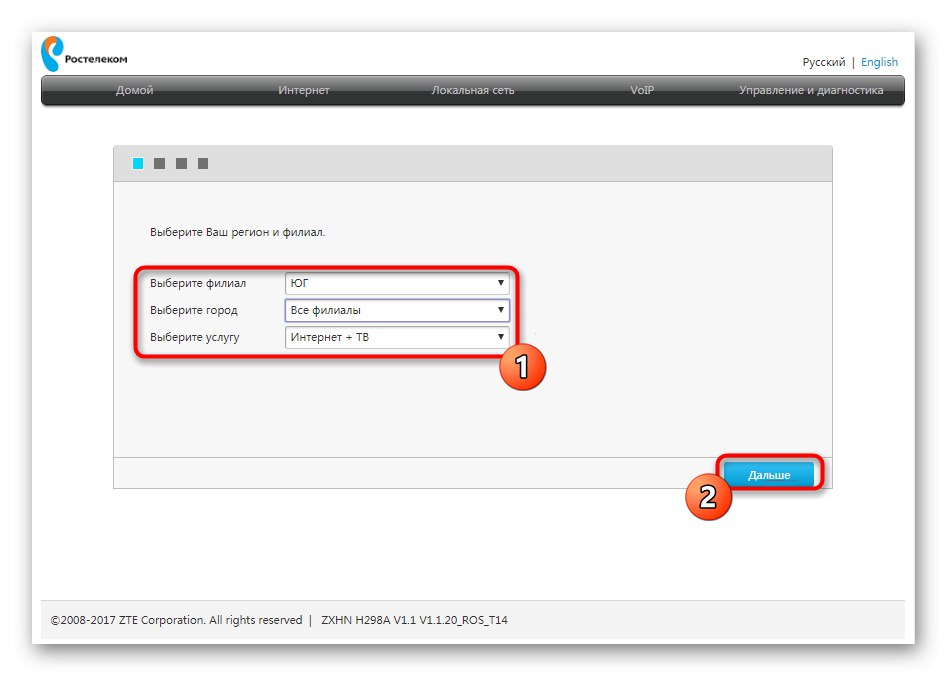
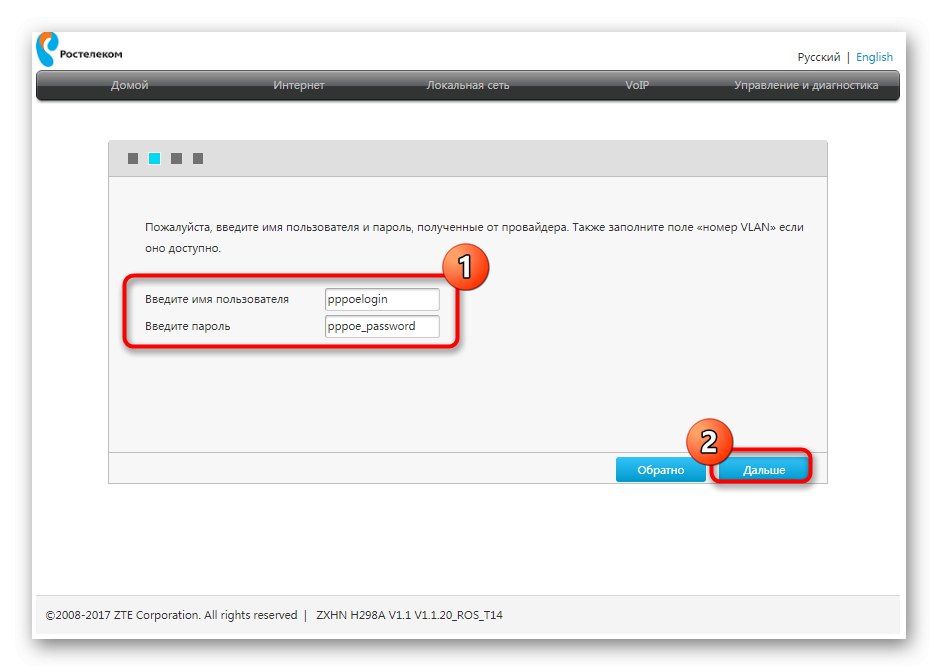
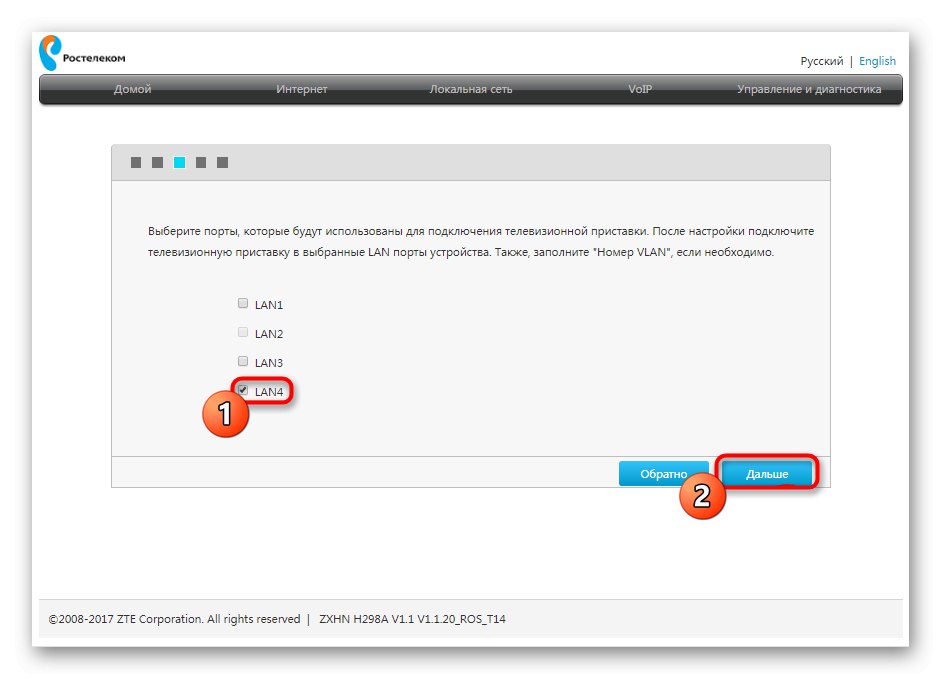
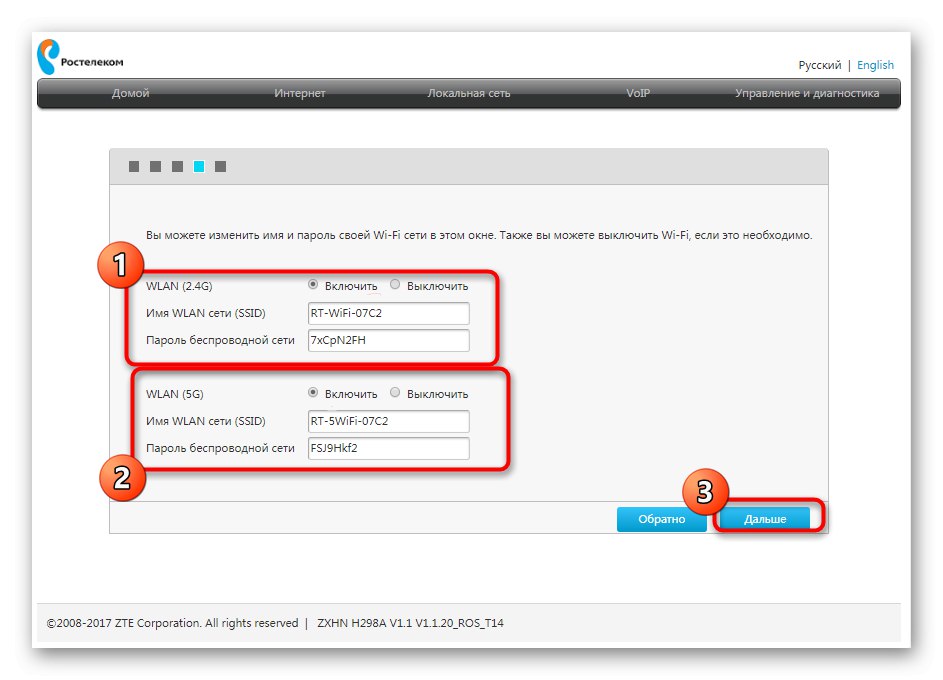
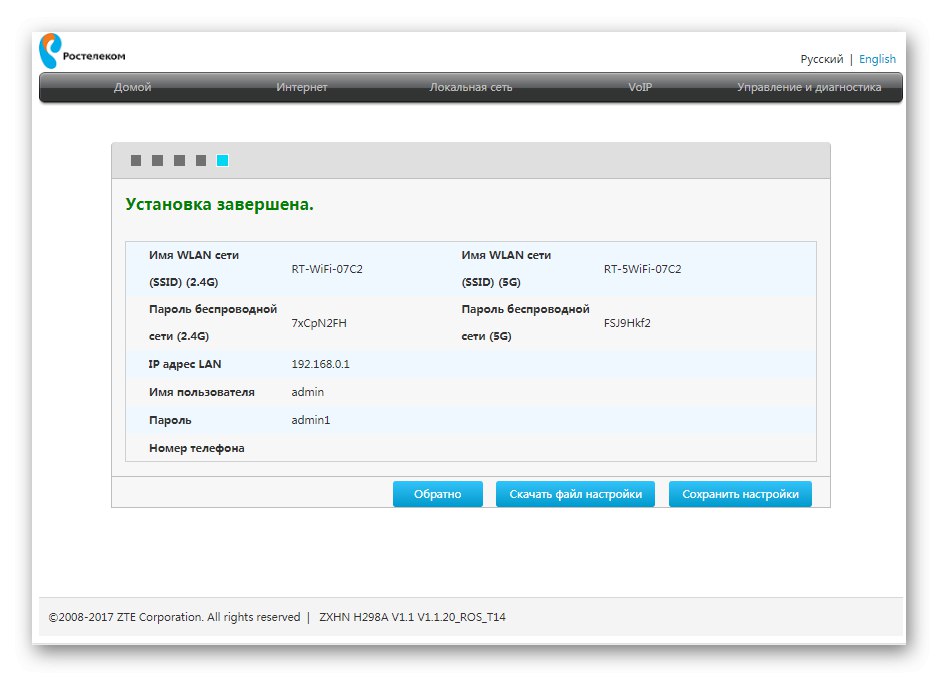
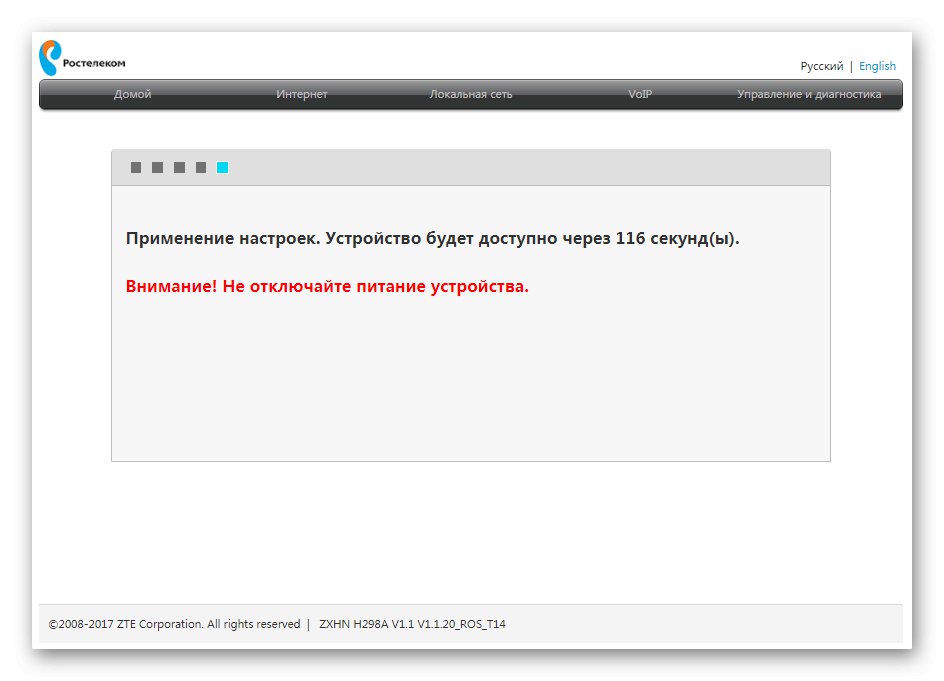
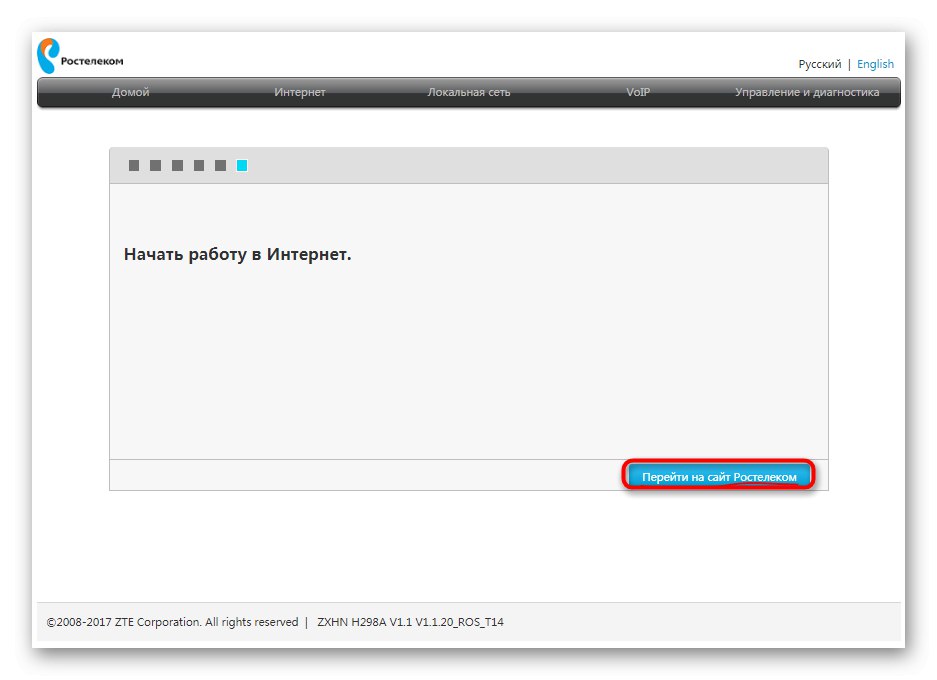
Переходьте до взаємодії з браузером і іншими програмами, залежними від інтернету тільки після повного включення пристрою. Якщо доступу до мережі так і не буде, але при цьому ви впевнені в правильності конфігурації, зверніться на гарячу лінію постачальника інтернет-послуг для вирішення виниклої проблеми.
Ручна настройка роутера ZTE під Ростелеком
Процес ручного налаштування маршрутизаторів ZTE під Ростелеком трохи складніше розглянутого раніше, оскільки користувачеві потрібно виконувати всі кроки самостійно. Однак при наявності необхідних знань і інформації від провайдера і ця операція не здасться важкою. Давайте окремо розберемо вибір параметрів WAN і IPTV.
Налаштування мережі
Одразу попереджаємо, що в веб-інтерфейсі деяких моделей маршрутизаторів від ZTE не можна виставити параметри Wi-Fi в ручному режимі, оскільки це здійснюється при першому запуску інтернет-центру або в Майстрі швидкого налаштування, про що ми вже говорили раніше. Користувачеві надають можливість лише визначити параметри WAN, про що ми і поговоримо зараз.
Через верхню панель переміститеся на вкладку «Інтернет». Зліва виберіть пункт «WAN». Тут розгорніть блок з назвою протоколу, який відповідає наданому від провайдера. Заповніть усі поля відповідно до наданих даними. Перед натисненням на кнопку «Підтвердити» обов'язково перевірте правильність встановлених налаштувань.
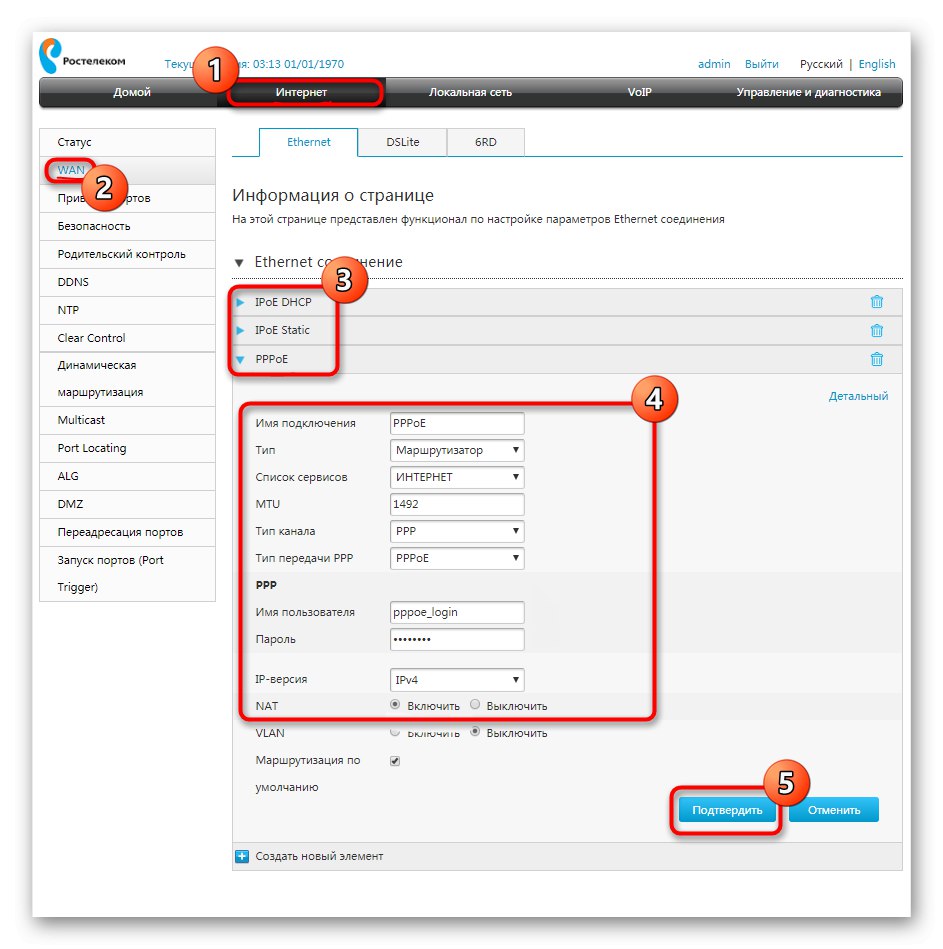
Додатково уточнимо інформацію для власників типу протоколу DHCP. В цьому випадку не потрібно міняти ніякі поля, оскільки IP-адреса і маска підмережі будуть встановлені в стандартному значенні, яке і є правильним. Що стосується всіх інших протоколів, то вони налаштовуються строго відповідно до правил від постачальника інтернет-послуг. Більше ніяких дій для забезпечення коректного з'єднання по WAN виконувати не потрібно.
Налаштування IPTV
Торкнемося ще один важливий процес, з яким стикаються багато власників роутерів від ZTE, підключаючи інтернет від Ростелеком.Справа в тому, що IPTV теж просто так не запрацює, адже не за замовчуванням відсутні відповідні налаштування Ethernet. Їх доведеться виставити самостійно, що відбувається в такий спосіб:
- Перебуваючи на тій же вкладці «Інтернет» відкрийте категорію «Ethernet» і натисніть по напису «Створити новий елемент».
- Як ім'я підключення вкажіть IPTV, потім задайте тип «Мостове з'єднання» і відключіть VLAN.
- Ви зберегли переміщайтеся до розділу «Прив'язка портів». Виберіть там щойно створений елемент і вкажіть, який з роз'ємів LAN або бездротових точок доступу ви хочете виділити для IPTV. Після цього телевізор можна буде з'єднувати з роутером виключно через обраний джерело.
- додатково в «Multicast» включите режим IGMP і задайте «IPTV» в випадаючому меню «З'єднання з інтернет».
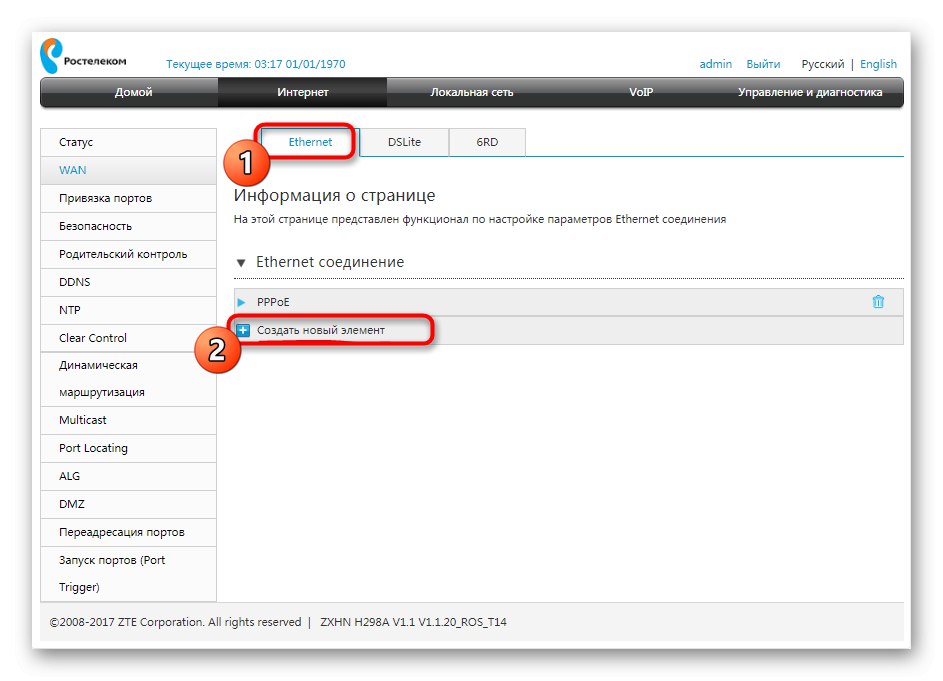
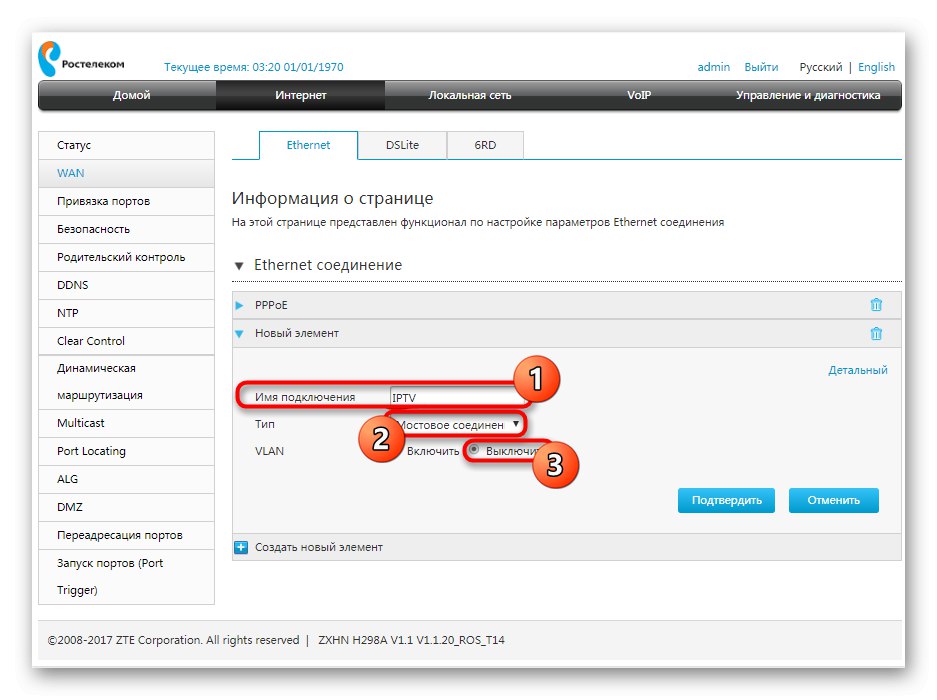
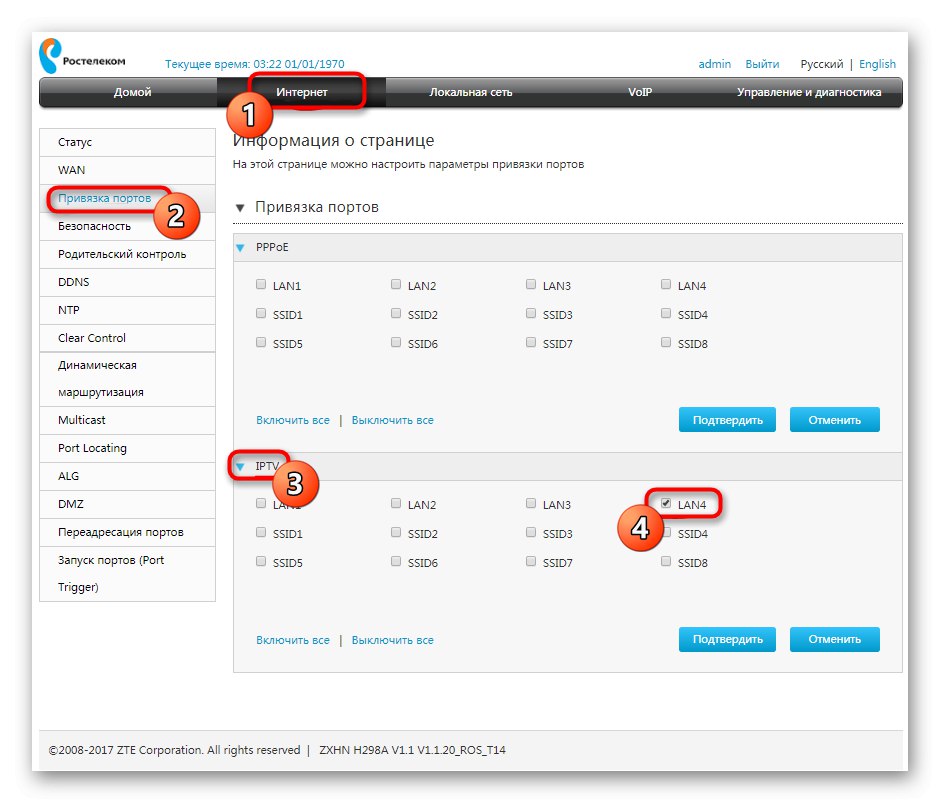
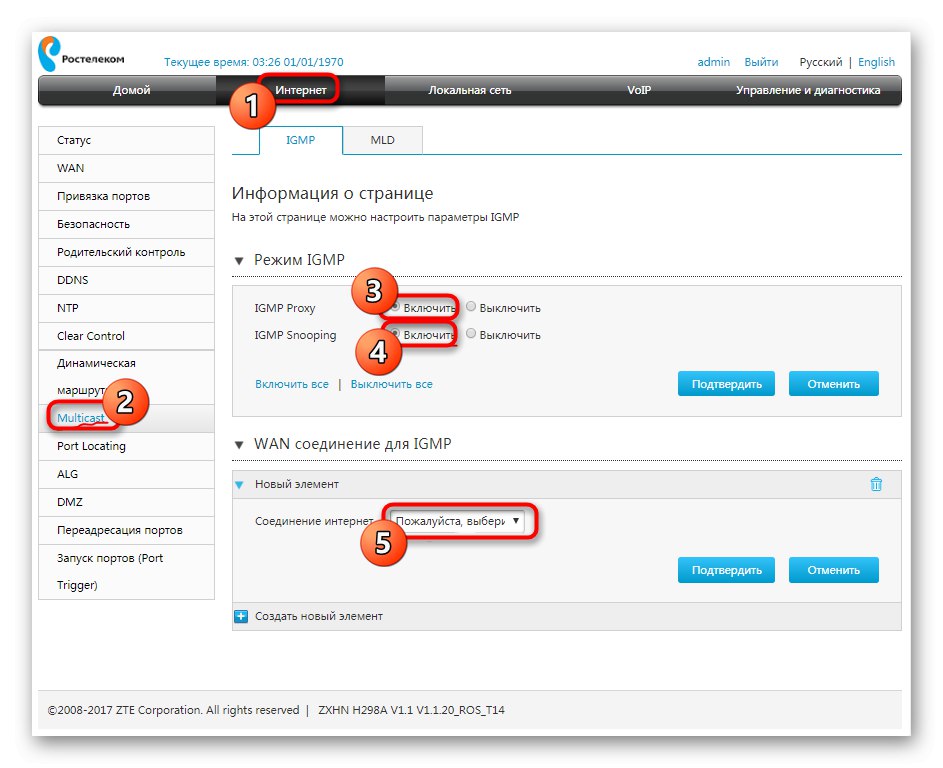
Для вступу всіх змін в силу перезавантажте маршрутизатор і тільки потім переходите до підключення телевізора. Вибір джерела сигналу на подібному пристрої залежить від типу його програмного забезпечення. Якщо у вас не виходить самостійно перейти до перегляду IPTV на телевізорі або приставці, скористайтеся інструкцією до обладнання, щоб дізнатися все про додаткові заходи конфігурації.
Додаткові налаштування
На завершення сьогоднішнього матеріалу хочемо відзначити, що іноді є необхідність установки додаткових параметрів, наприклад, при забезпеченні батьківського контролю або фільтрації трафіку. Всі ці дії на моделях мережевого обладнання від ZTE виконуються однаково незалежно від обраного постачальника інтернет-послуг, тому ми радимо ознайомитися з універсальним посібником з цієї теми, перейшовши до іншого матеріалу на нашому сайті за посиланням нижче.
Докладніше: Правильна настройка роутерів ZTE
Тільки що ми розібралися з принципом правильного конфігурації маршрутизаторів ZTE під провайдера Ростелеком. Як видно, розібратися в цьому буде неважко навіть початківцю, адже головне знати інформацію, яку слід заповнювати у відповідних полях.